تقييد التحرير لتأمين مستند Word 2010

حماية مستنداتك المهمة من أي مصدر خارجي ستكون مفيدة للغاية. أحيانًا، أثناء كتابة مستند، تصبح هناك حاجة ماسة إلى...
يتيح Excel 2010 للمستخدمين إضافة أنواع محددة من البيانات إلى الخلايا. لطالما شكّل إدراج أرقام الهواتف في جدول بيانات Excel مشكلةً، إذ لا يعتبر الصفر قيمةً ولا يمكنه تحويله إلى صيغة موحدة تلقائيًا، ولكنه يحتوي على وظيفة مدمجة خاصة تُمكّنك من إضافة أرقام الهواتف وأرقام الضمان الاجتماعي إلى صيغة موحدة.
شغّل جدول بيانات Excel 2010 الذي تريد إدخال رقم الهاتف ورقم الضمان الاجتماعي فيه بالتنسيق المناسب. على سبيل المثال، أدرجنا جدول بيانات يحتوي على حقل رقم الهاتف ورقم الضمان الاجتماعي، حيث سندخل أرقام الضمان الاجتماعي وأرقام الهواتف.
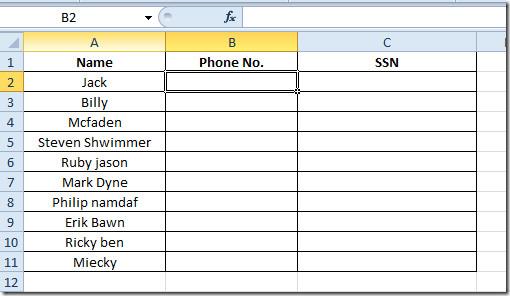
الآن قم بتحديد عمود رقم الهاتف، ثم انقر بزر الماوس الأيمن فوقه، وحدد تنسيق الخلايا.
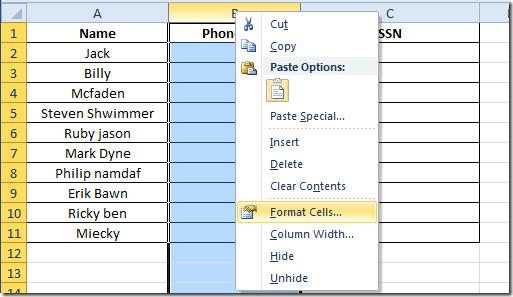
سينقلك هذا إلى مربع حوار "تنسيق الخلايا". ضمن "الفئة"، حدد " خاص" ، وضمن "النوع" ، حدد "رقم الهاتف" ، وضمن "من الإعدادات المحلية"، حدد الموقع المطلوب. انقر على "موافق" للمتابعة.
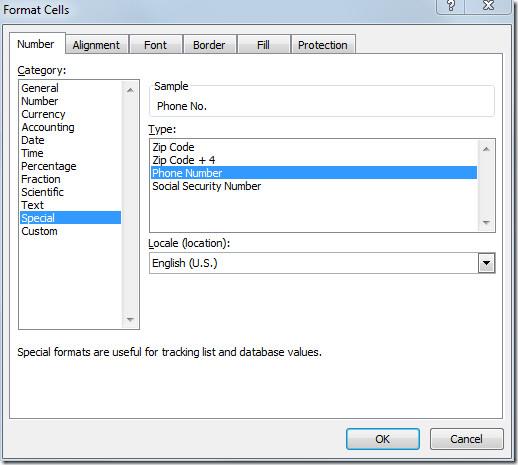
يمكنك الآن إدخال أرقام الهواتف بسهولة دون الحاجة إلى تغييرها إلى صيغة قياسية. سيقوم Excel تلقائيًا بتحويل الأرقام إلى صيغة أرقام الهواتف.
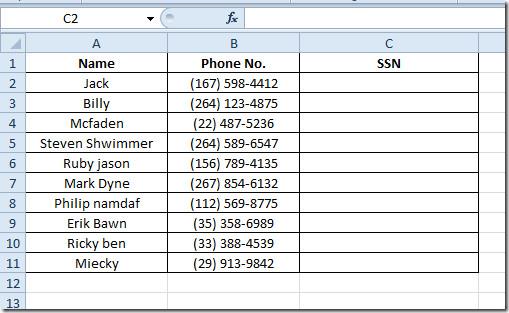
الآن، لإدخال رقم الضمان الاجتماعي، حدد الحقل، ثم انتقل إلى مربع حوار " تنسيق الخلايا" ، ثم اختر رقم الضمان الاجتماعي من "النوع". انقر الآن على "موافق".
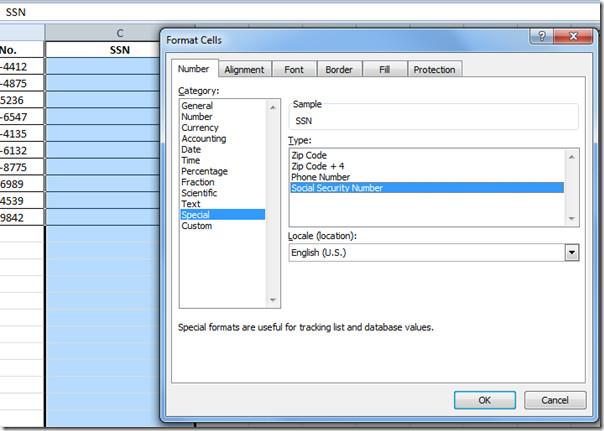
كما ترى في لقطة الشاشة أدناه، سيتم تغيير القيمة تلقائيًا بتنسيق SSN القياسي.
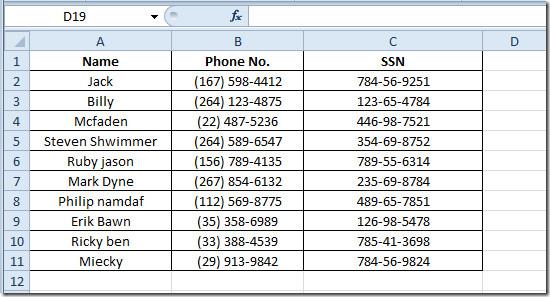
يمكنك أيضًا مراجعة الأدلة التي تمت مراجعتها مسبقًا حول إدراج قيم العملة في Excel 2010 والتعامل مع الكسور في Excel 2010.
حماية مستنداتك المهمة من أي مصدر خارجي ستكون مفيدة للغاية. أحيانًا، أثناء كتابة مستند، تصبح هناك حاجة ماسة إلى...
من مزايا نظام إدارة قواعد البيانات العلائقية مثل Access 2010 هو سهولة إعداد الجداول والعلاقات مع القيود اللازمة
في MS Access، تقوم دالة IIF بإرجاع قيمة واحدة إذا تم تقييم شرط محدد على أنه TRUE، أو قيمة أخرى إذا تم تقييمه على أنه FALSE. دالة IIF
تُعد المخططات والرسوم البيانية وسيلة رائعة لعرض بياناتك. يوفر Microsoft Excel 2010 جميع أنواع المخططات تقريبًا، مما يُسهّل رسمها بحيث
التباعد مهم جدًا عند إنشاء المستندات، إذ يؤثر على مظهرها وعرضها. يمكنك بسهولة زيادة أو تقليل التباعد.
توفر مجموعة تطبيقات Microsoft Office أسهل طريقة لتخصيص الشريط وعلامات التبويب وشريط أدوات الوصول السريع، ولكن ماذا لو كنت بحاجة إلى تثبيت نسخة جديدة من
إن تنفيذ عمليات مختلفة في Access ليس بالأمر السهل، حيث يتطلب نظام إدارة قواعد البيانات العلائقية (RDBMS) قواعد نحوية وقيودًا محددة
تتضمن كل وثيقة تقريبًا معلومات مثل؛ النص المخفي، ومعلومات الكائن، والمعلومات الشخصية (معلومات التعريف: اسم المؤلف)، وغيرها
تُعد المخططات البيانية من أبرز ميزات برنامج إكسل، ولكن قد تحتاج أحيانًا إلى استخدامها بطريقة مختلفة. سنحاول إنشاء رسم بياني مقارن.
نحن عادة نحتفظ بالبيانات في أوراق عمل متعددة للتحقق من البيانات لكل حالة وعرضها بشكل فردي ولكن سيكون من الرائع دمج جميع البيانات.




![تصدير/استيراد إعدادات الشريط وشريط أدوات الوصول السريع [Office 2010] تصدير/استيراد إعدادات الشريط وشريط أدوات الوصول السريع [Office 2010]](https://tips.webtech360.com/resources8/r252/image-8447-0829093801831.jpg)



